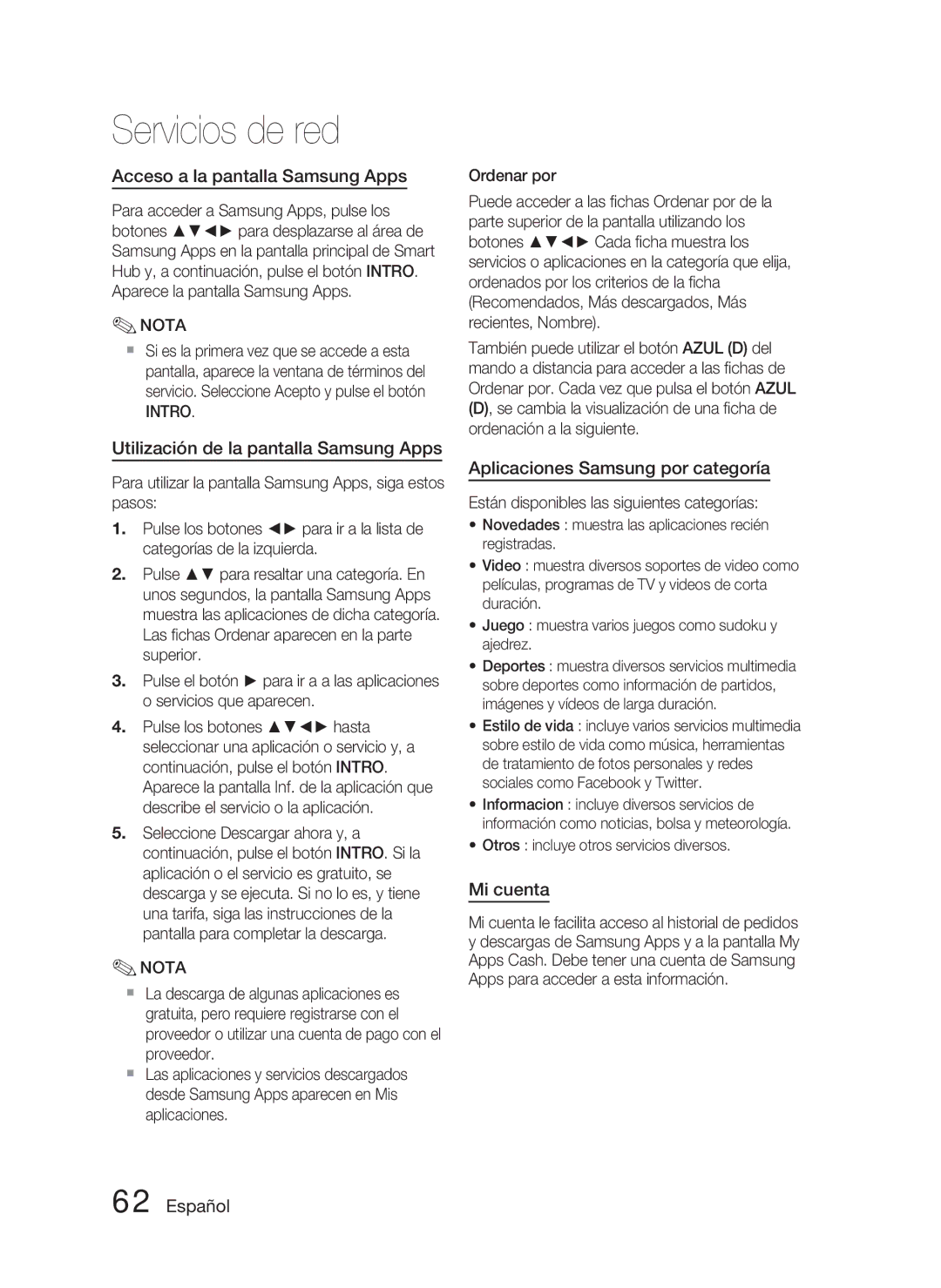Servicios de red
Acceso a la pantalla Samsung Apps
Para acceder a Samsung Apps, pulse los botones ▲▼◄► para desplazarse al área de Samsung Apps en la pantalla principal de Smart Hub y, a continuación, pulse el botón INTRO. Aparece la pantalla Samsung Apps.
✎NOTA
Si es la primera vez que se accede a esta pantalla, aparece la ventana de términos del servicio. Seleccione Acepto y pulse el botón
INTRO.
Utilización de la pantalla Samsung Apps
Para utilizar la pantalla Samsung Apps, siga estos pasos:
1.Pulse los botones ◄► para ir a la lista de categorías de la izquierda.
2.Pulse ▲▼ para resaltar una categoría. En unos segundos, la pantalla Samsung Apps muestra las aplicaciones de dicha categoría. Las fichas Ordenar aparecen en la parte superior.
3.Pulse el botón ► para ir a a las aplicaciones o servicios que aparecen.
4.Pulse los botones ▲▼◄► hasta seleccionar una aplicación o servicio y, a continuación, pulse el botón INTRO. Aparece la pantalla Inf. de la aplicación que describe el servicio o la aplicación.
5.Seleccione Descargar ahora y, a continuación, pulse el botón INTRO. Si la aplicación o el servicio es gratuito, se descarga y se ejecuta. Si no lo es, y tiene una tarifa, siga las instrucciones de la pantalla para completar la descarga.
✎NOTA
La descarga de algunas aplicaciones es gratuita, pero requiere registrarse con el proveedor o utilizar una cuenta de pago con el proveedor.
Las aplicaciones y servicios descargados desde Samsung Apps aparecen en Mis aplicaciones.
Ordenar por
Puede acceder a las fichas Ordenar por de la parte superior de la pantalla utilizando los botones ▲▼◄► Cada ficha muestra los servicios o aplicaciones en la categoría que elija, ordenados por los criterios de la ficha (Recomendados, Más descargados, Más recientes, Nombre).
También puede utilizar el botón AZUL (D) del mando a distancia para acceder a las fichas de Ordenar por. Cada vez que pulsa el botón AZUL
(D), se cambia la visualización de una ficha de ordenación a la siguiente.
Aplicaciones Samsung por categoría
Están disponibles las siguientes categorías:
•Novedades : muestra las aplicaciones recién registradas.
•Video : muestra diversos soportes de video como películas, programas de TV y videos de corta duración.
•Juego : muestra varios juegos como sudoku y ajedrez.
•Deportes : muestra diversos servicios multimedia sobre deportes como información de partidos, imágenes y vídeos de larga duración.
•Estilo de vida : incluye varios servicios multimedia sobre estilo de vida como música, herramientas de tratamiento de fotos personales y redes sociales como Facebook y Twitter.
•Informacion : incluye diversos servicios de información como noticias, bolsa y meteorología.
•Otros : incluye otros servicios diversos.
Mi cuenta
Mi cuenta le facilita acceso al historial de pedidos y descargas de Samsung Apps y a la pantalla My Apps Cash. Debe tener una cuenta de Samsung Apps para acceder a esta información.